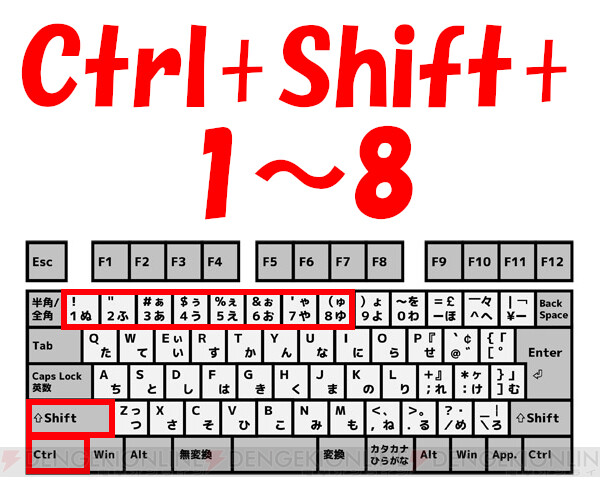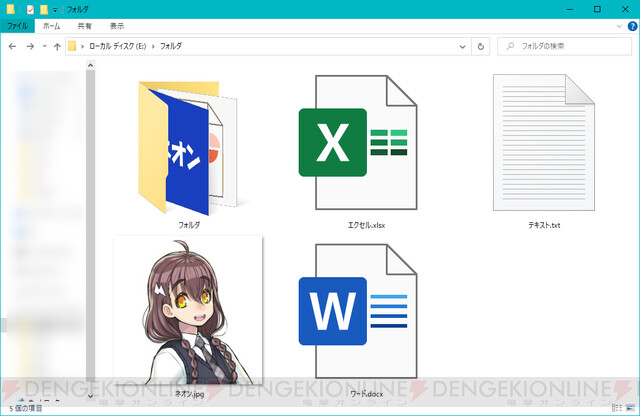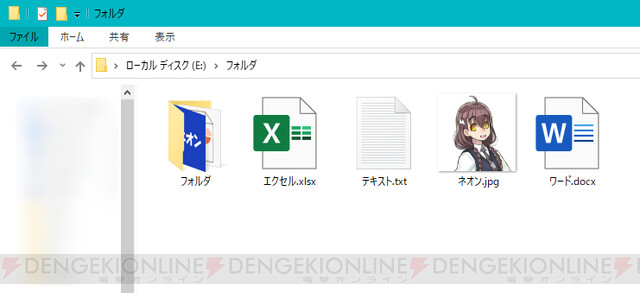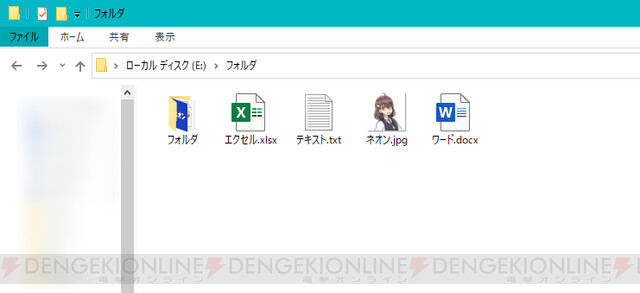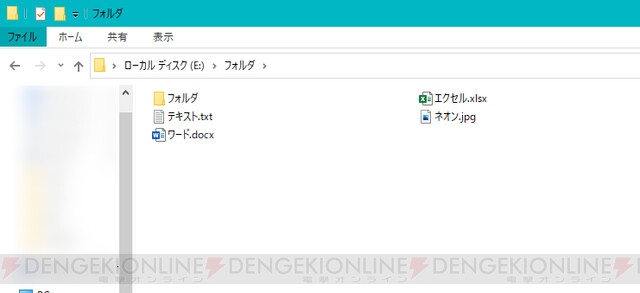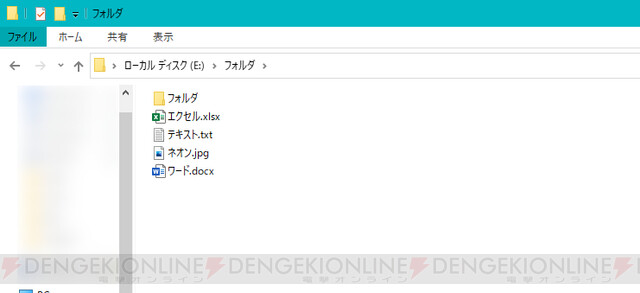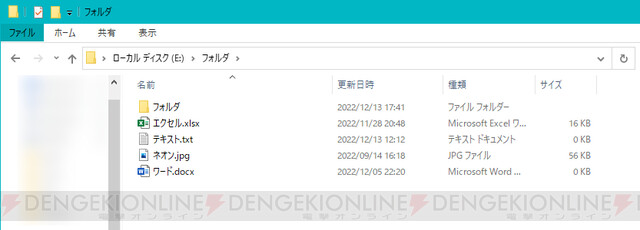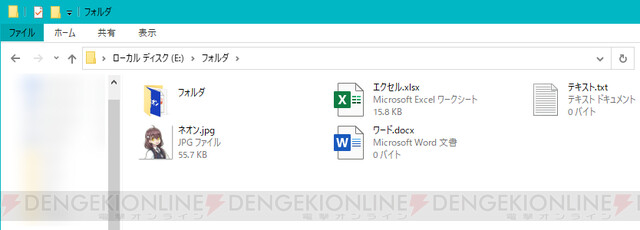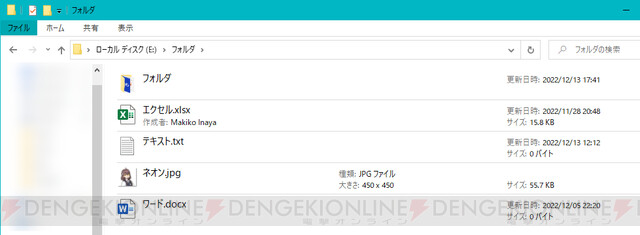アイコンの表示形式を一発で変更したいなら、このショートカット!
- 文
- ネオン
- 公開日時
エクスプローラー内のフォルダやファイルは、アイコンで表示されており、色々な表示形式に変えることができますよね!
表記形式はなんと8種類もあり、アイコンに画像のプレビューを表示させたり、更新日時などの情報も一緒に出せたりと、意外と便利なんですよね!
今回は、アイコンの表示形式を一発で変更できるショートカットを紹介します!
“Ctrl+Shift+1~8”でアイコンの表示形式を変えられる!
アイコンの表示形式を変更するなら、“Ctrl+Shift+1~8”! 表示形式は“特大アイコン”や“一覧”、“詳細”など8種類あり、それぞれの数字に対応しています。
“Ctrl+Shift+1”では、特大サイズのアイコンと名前のみを横並びで表示する“特大アイコン”表示に変更できます。画像のプレビューやフォルダ内のファイルアイコンが大きく表示されるので、探すときに便利ですよ!
“Ctrl+Shift+2”で大アイコン、“Ctrl+Shift+3”で中アイコンと、サイズの異なるアイコンメインの表示形式に変更可能。
“Ctrl+Shift+4”の小アイコンでは、プレビューなしの最小サイズのアイコンが横並びで表示され、名前は右側に表示されます。
“Ctrl+Shift+5”は一覧表示。アイコンは小サイズになって縦に順番に並べられます。複数のファイルやフォルダを一挙に確認したいときなどにオススメですよ!
“Ctrl+Shift+6”は、詳細表示! ファイルやフォルダの名前、更新日時、サイズなどの情報を一目で確認できます。表示項目を直接右クリックすると、列のサイズの変更や、表示項目の追加と変更を行うことができ、自分にあった詳細表示にカスタマイズできちゃいます!
“Ctrl+Shift+7”では、アイコンを並べて表示します。中アイコンが横に大きく間隔を開けて並べられ、ファイルには、種類やサイズなどの情報も一緒に表示されますよ!
“Ctrl+Shift+8”では、1行に1つずつプレビューありの小さめアイコンが並べられた、コンテンツ表示になります。更新日時やサイズなどの情報も表示されるので、ファイルやフォルダのプレビューと情報を両方サクッと確認したいときに使えそうですね!
アイコンの表示形式を変える8つのショートカット、いかがでしたか? 表記形式の特徴も一緒に覚えて、効率よく作業しちゃいましょー!

恩頼ネオン:電撃オンラインのライター。アニメ、ゲームが大好きです! Twitterでは4コマ漫画『ゲームライターもラクじゃない!』連載中♪
キャラクターデザイン:津路参汰(ニトロプラス)
© KADOKAWA Game Linkage Inc.
本記事はアフィリエイトプログラムによる収益を得ている場合があります